Quand tu vois le #VALEUR erreur, cela signifie qu’il y a quelque chose qui ne va pas avec la façon dont la formule est tapée, ou qu’il y a quelque chose qui ne va pas avec les cellules auxquelles vous faites référence. L’erreur #VALUE est très courante dans Microsoft Excelil est donc difficile d’en trouver la cause exacte.
Comment corriger l’erreur #VALUE dans Excel
Suivez les solutions ci-dessous pour corriger le #VAUE dans Excel :
- Une valeur de texte inattendue
- La saisie de caractères spéciaux
- L’argument de la fonction n’est pas le type attendu
- Dates stockées sous forme de texte.
1]Une valeur de texte inattendue

L’un des problèmes qui peuvent déclencher l’erreur est lorsque vous essayez de taper la référence comme =B2+B3+B4 avec un texte dans la zone de coût par erreur.

Pour résoudre ce problème, supprimez le texte et ajoutez le prix de revient.

Si vous utilisez la fonction Somme, elle ignorera le texte et ajoutera les nombres des deux éléments dans la feuille de calcul.
2]La saisie de caractères spéciaux

La saisie d’un caractère spécial dans les données que vous souhaitez calculer peut provoquer l’erreur #VALUE.

Pour résoudre le problème, supprimez le caractère espace.
3]L’argument de la fonction n’est pas le type attendu

L’erreur peut se produire lorsque vous saisissez des données erronées qui ne correspondent pas à la référence de la fonction, par exemple, sur la photo au-dessus du texte, Orange ne va pas avec le AnnéeFrac une fonction. YearFrac est une fonction qui renvoie une valeur décimale qui représente les années fractionnaires entre deux dates.

Pour résoudre ce problème, entrez les bonnes données dans la cellule.
4]Dates stockées sous forme de texte

Si les dates sont écrites sous forme de texte, comme le montre la photo ci-dessus, vous verrez l’erreur de valeur se produire.

Entrez le format correctement.
Nous espérons que ce didacticiel vous aidera à comprendre comment corriger l’erreur #Value dans Excel. si vous avez des questions sur le tutoriel, faites-le nous savoir dans les commentaires.
Qu’est-ce qu’une erreur dans une feuille de calcul ?
Dans Microsoft Excel, les utilisateurs rencontreront parfois des erreurs dans les formules Excel. Les erreurs se produisent généralement lorsqu’une référence devient invalide (lorsqu’il y a une référence incorrecte dans vos fonctions ou que des colonnes sont des lignes supprimées.)
Comment afficher les erreurs dans Excel ?
Si vous avez beaucoup de données ou un grand tableau contenant des données sur votre feuille de calcul et que vous souhaitez y trouver des erreurs, suivez les étapes ci-dessous.
- Cliquez sur l’onglet Formules.
- Cliquez sur le bouton Vérification des erreurs dans le groupe Vérification des formules et cliquez sur Vérification des erreurs dans la liste déroulante.
- Une boîte de dialogue de vérification des erreurs apparaîtra.
- Cliquez sur Suivant.
- Ensuite, vous verrez l’erreur dans la feuille de calcul.
J’espère que cela t’aides.



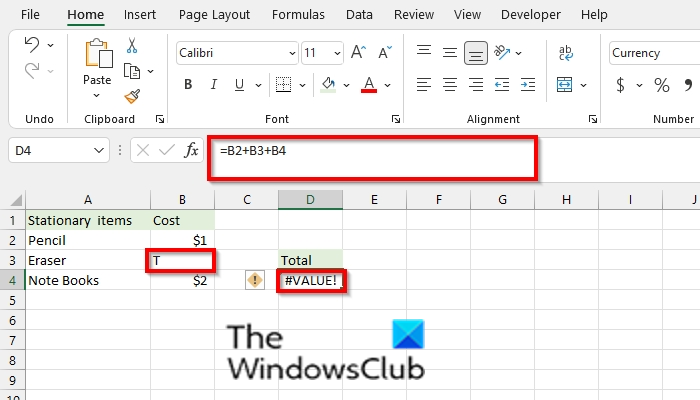
![[2023] 6 façons de copier / coller du texte brut sans formatage](https://media.techtribune.net/uploads/2021/03/5-Ways-to-Copy-Paste-Plain-Text-Without-Formatting-on-Your-Computer-shutterstock-website-238x178.jpg)






